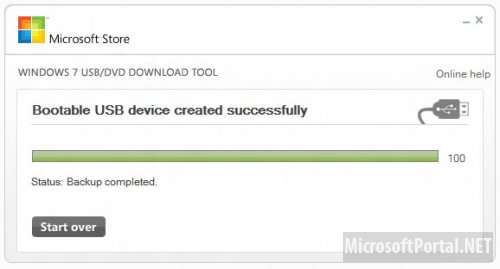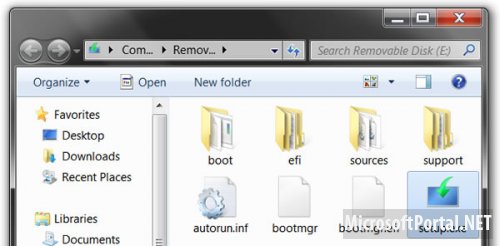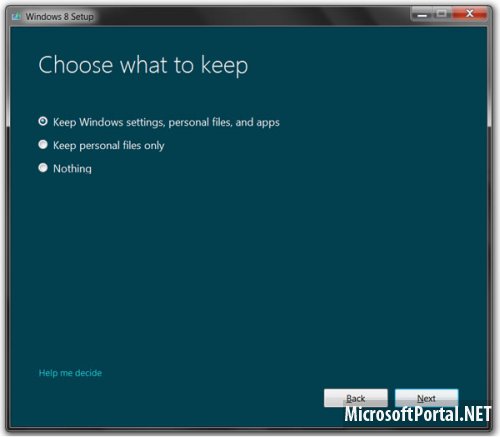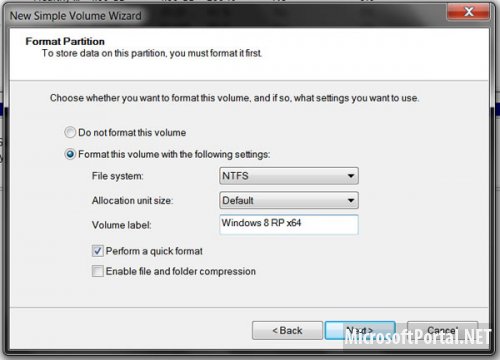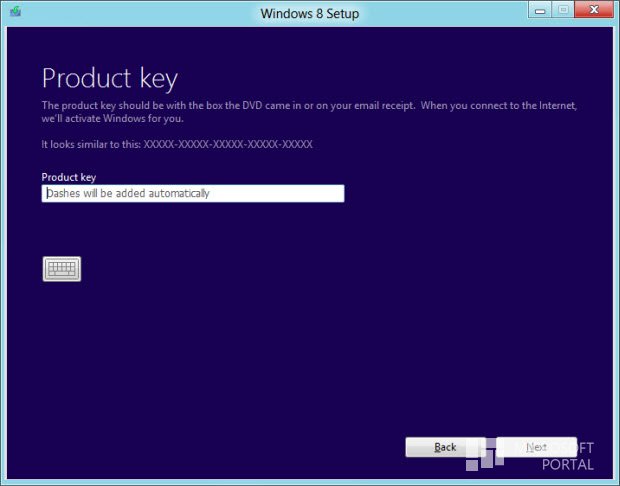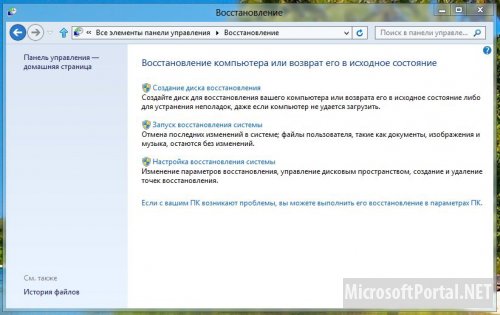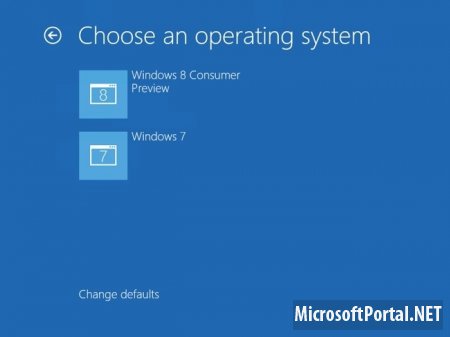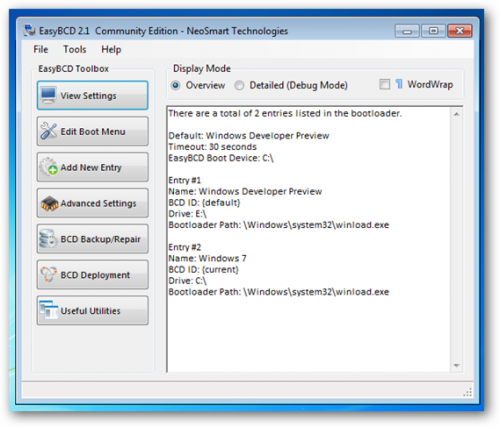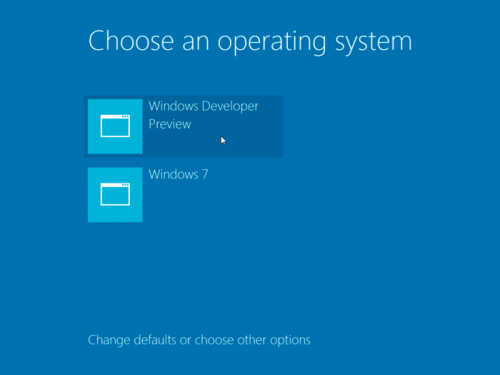Установка операционной системы Windows 8 с USB-флешки
- Категория: Windows 8
- Дата: 26-06-2012, 14:02
- Просмотров: 23 970
Выход Windows 8 Release Preview и скорый выпуск финальной версии новой Windows 8 привел нас к мысли, что пора пошагово рассказать, как правильно устанавливать Windows 8 с USB-флэшки.
Если ранее вы уже сталкивались с процессом установки операционной системы Windows с флэшки и нужной для этого подготовкой этой самой флэшки, то ничего нового вы не узнаете. Но, эта статья будет полезна тем пользователям, которые делают это в первый раз.
Шаг первый
Скачайте систему Windows 8 и программу Windows 7 USB/DVD. Если вы не определились, какую версию Windows 8 скачать, то мы рекомендуем вам скачать 64-х битный билд (в особенности, если у вас относительно новый компьютер).
Вероятно, вам интересно, чем 32-х битная версия Windows 8 отличается от 64-х битной?
Кратко: для 64-х битной Windows 8 требуется на 4GB больше места на диске и на 1GB больше оперативной памяти, что для многих пользователей не очень ощутимо. Также, скажем заранее, что программа Windows 7 USB/DVD будет замечательно работать с системой Windows 8.
Шаг второй
Создаем загрузочную USB-флэшку с системой Windows 8.
Для того чтобы создать загрузочную USB-флэшку, вам нужно вставить ее в компьютер. Флэшка должна иметь объем не меньше 4GB. Далее устанавливаем программу Windows 7 USB/DVD и запускаем ее. В программе выбираем скачанный ISO-образ с системы Windows 8 и нужную флэшку.
Не забывайте, что вся находящаяся информация на флэшке, будет стерта! Поэтому заранее сохраните все важные для себя файлы.
Процесс записи загрузочной флэшки с Windows 8 занимает примерно пять минут (все зависит от скоростей флэшки и вашего накопителя). После успешного завершения вы увидите на экране сообщение “Backup completed”.
Шаг третий
Устанавливаем систему Windows 8 Release Preview (введите ключ: TK8TP-9JN6P-7X7WW-RFFTV-B7QPF).
Нужно отметить, что перед установкой следует создать резервные копии важных для вас данных. При желании обновите или перепишите свою установленную Windows XP, 7 или Vista, откройте в проводнике корневую директорию USB-флэшки, и запустите там файл Setup.exe.
Далее вы увидите запрос выбора, благодаря которому можно сохранить персональные файлы, настройки и т.п., сохранить только личные файлы или вообще не сохранять ничего.
Пользователи системы Windows 7 могут предпочесть первый вариант - ведь обновление на Windows 8 проходит лучше – все их настройки системы Windows, аккаунты, программы и файлы импортируются. Но программы из Windows Vista и настройки, и программы из Windows XP не сохранятся.
Можно так же создать двухзагрузочную систему состоящую из Windows 8 и вашей исходной операционной системы, тогда вам придется устанавливать на компьютер дополнительный накопитель или создавать на своем накопителе новый раздел.
В первом случае дополнительных пояснений не требуется: просто подключаете к компьютеру еще один накопитель и выбираете его при установке системы Windows 8.
Второй случай сложнее, и требует некоторые дополнительные усилия. Пользователи Se7en и Vista могут создать новый раздел благодаря встроенному инструменту управления дисками (кликните Пуск и поищите там diskmgmt.msc). Открыв приложение, в нем вы увидите диск своей системы. Проделайте следующие действия:
- Правой кнопкой мыши кликаете по диску, на который вы хотите установить систему Windows 8 и выбираете опцию “Shrink Volume ” (Сжать том). Не забывайте, что 64-х битной Windows 8 нужно как минимум 20GB места, поэтому сожмите свой раздел соответственно;
- Правой кнопкой мыши кликните по новому “Unallocated” (Неразмеченному) месту и создайте “ New Simple Volume ” (Новый том);
- Выберите доступную букву диска, далее отформатируйте его в NTFS (для диска можно выбрать любое имя, но мы рекомендуем назвать его Windows 8 RP x64).
Тогда как, пользователям Windows XP, что бы создать новый раздел придется прибегнуть к другим утилитам, например как Partition Logic. Но, фактически, они делают то же самое: сжимают один из своих томов и создают другой.
Далее загрузитесь со своей USB-флэшки с системы Windows 8, там выберите ручную установку и только что созданный раздел. Если у вас не получается загрузиться с флэшки, то укажите загрузку с нее в BIOS.
Если захотите удалить Windows 8, просто загрузите свою основную операционную систему и запустите утилиту работы с разделами (для пользователей 7 и Vista – это упомянутый выше инструмент для управления дисками). Удалите том системы Windows 8. Расширьте основной том так, чтобы он занимал только что освобожденное место.
Удаление системы Windows 8 может сделать неисправным загрузчик, и помешать загрузке основной операционной системы. Однако паниковать не нужно. Для исправления этой проблемы пользователи систем Windows 7 и Vista могут использовать автоматическое восстановление (с диска установки), а пользователям Windows XP придется заходить в консоль восстановления и вводить там такие команды: fixmbr, fixboot, exit.
Если ранее вы уже сталкивались с процессом установки операционной системы Windows с флэшки и нужной для этого подготовкой этой самой флэшки, то ничего нового вы не узнаете. Но, эта статья будет полезна тем пользователям, которые делают это в первый раз.
Шаг первый
Скачайте систему Windows 8 и программу Windows 7 USB/DVD. Если вы не определились, какую версию Windows 8 скачать, то мы рекомендуем вам скачать 64-х битный билд (в особенности, если у вас относительно новый компьютер).
Вероятно, вам интересно, чем 32-х битная версия Windows 8 отличается от 64-х битной?
Кратко: для 64-х битной Windows 8 требуется на 4GB больше места на диске и на 1GB больше оперативной памяти, что для многих пользователей не очень ощутимо. Также, скажем заранее, что программа Windows 7 USB/DVD будет замечательно работать с системой Windows 8.
Шаг второй
Создаем загрузочную USB-флэшку с системой Windows 8.
Для того чтобы создать загрузочную USB-флэшку, вам нужно вставить ее в компьютер. Флэшка должна иметь объем не меньше 4GB. Далее устанавливаем программу Windows 7 USB/DVD и запускаем ее. В программе выбираем скачанный ISO-образ с системы Windows 8 и нужную флэшку.
Не забывайте, что вся находящаяся информация на флэшке, будет стерта! Поэтому заранее сохраните все важные для себя файлы.
Процесс записи загрузочной флэшки с Windows 8 занимает примерно пять минут (все зависит от скоростей флэшки и вашего накопителя). После успешного завершения вы увидите на экране сообщение “Backup completed”.
Шаг третий
Устанавливаем систему Windows 8 Release Preview (введите ключ: TK8TP-9JN6P-7X7WW-RFFTV-B7QPF).
Нужно отметить, что перед установкой следует создать резервные копии важных для вас данных. При желании обновите или перепишите свою установленную Windows XP, 7 или Vista, откройте в проводнике корневую директорию USB-флэшки, и запустите там файл Setup.exe.
Далее вы увидите запрос выбора, благодаря которому можно сохранить персональные файлы, настройки и т.п., сохранить только личные файлы или вообще не сохранять ничего.
Пользователи системы Windows 7 могут предпочесть первый вариант - ведь обновление на Windows 8 проходит лучше – все их настройки системы Windows, аккаунты, программы и файлы импортируются. Но программы из Windows Vista и настройки, и программы из Windows XP не сохранятся.
Можно так же создать двухзагрузочную систему состоящую из Windows 8 и вашей исходной операционной системы, тогда вам придется устанавливать на компьютер дополнительный накопитель или создавать на своем накопителе новый раздел.
В первом случае дополнительных пояснений не требуется: просто подключаете к компьютеру еще один накопитель и выбираете его при установке системы Windows 8.
Второй случай сложнее, и требует некоторые дополнительные усилия. Пользователи Se7en и Vista могут создать новый раздел благодаря встроенному инструменту управления дисками (кликните Пуск и поищите там diskmgmt.msc). Открыв приложение, в нем вы увидите диск своей системы. Проделайте следующие действия:
- Правой кнопкой мыши кликаете по диску, на который вы хотите установить систему Windows 8 и выбираете опцию “Shrink Volume ” (Сжать том). Не забывайте, что 64-х битной Windows 8 нужно как минимум 20GB места, поэтому сожмите свой раздел соответственно;
- Правой кнопкой мыши кликните по новому “Unallocated” (Неразмеченному) месту и создайте “ New Simple Volume ” (Новый том);
- Выберите доступную букву диска, далее отформатируйте его в NTFS (для диска можно выбрать любое имя, но мы рекомендуем назвать его Windows 8 RP x64).
Тогда как, пользователям Windows XP, что бы создать новый раздел придется прибегнуть к другим утилитам, например как Partition Logic. Но, фактически, они делают то же самое: сжимают один из своих томов и создают другой.
Далее загрузитесь со своей USB-флэшки с системы Windows 8, там выберите ручную установку и только что созданный раздел. Если у вас не получается загрузиться с флэшки, то укажите загрузку с нее в BIOS.
Если захотите удалить Windows 8, просто загрузите свою основную операционную систему и запустите утилиту работы с разделами (для пользователей 7 и Vista – это упомянутый выше инструмент для управления дисками). Удалите том системы Windows 8. Расширьте основной том так, чтобы он занимал только что освобожденное место.
Удаление системы Windows 8 может сделать неисправным загрузчик, и помешать загрузке основной операционной системы. Однако паниковать не нужно. Для исправления этой проблемы пользователи систем Windows 7 и Vista могут использовать автоматическое восстановление (с диска установки), а пользователям Windows XP придется заходить в консоль восстановления и вводить там такие команды: fixmbr, fixboot, exit.
Похожие новости
- Комментарии
- ВКонтакте
Информация
Посетители, находящиеся в группе Гости, не могут оставлять комментарии к данной публикации.
Пользователи онлайн
Всего на сайте: 42
Пользователей: 0
Гостей: 42
Роботы: Yandex
Пользователей: 0
Гостей: 42
Роботы: Yandex
+0
Новостей: 15204
+0
Комментариев: 39469
+0
Пользователей: 10105